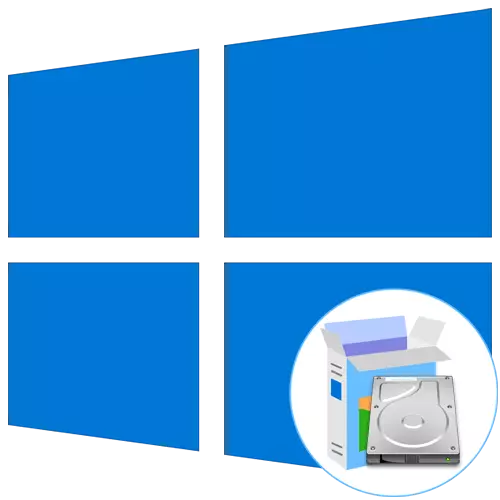
Bəzi istifadəçilər daşıyıcıları istifadə edərək, Windows 10 əməliyyat sistemi yüklemek üçün bir bootable flash drive yaratmaq imkanı və ya disk var. Buna görə, əvvəlcədən bir fayl ilə açılan bir fayl ilə açılan kimi cəlb ediləcək sabit disk bölməsinin qurulması vəzifəsi ilə üzləşirlər. Əvvəlcə OS-nin funksionallığı bu cür quraşdırma işləri üçün nəzərdə tutulmayıb, buna görə də müzakirə ediləcək bir neçə hazırlıq aksiyasını yerinə yetirməlisiniz.
Addım 1: Məntiqi Tom Hazırlayır
Bütün bunlar əməliyyat sistemi quraşdırıcı sənədləri tərəfindən qeyd edilməyə davam edəcək ayrı bir məntiqi həcm hazırlamaqdan başlayır. Windows-un hər hansı bir versiyasının standart funksiyaları ilə həyata keçirilir və buna bənzəyir:
- "Başlat" düyməsini açın və axtarış yolu ilə "İdarəetmə paneli" görünüşünü tapın.
- Burada "İdarəetmə" bölməsinə gedin.
- "Kompüter idarəçiliyi" seçin.
- Sol menyudan "Disk İdarəetmə" kateqoriyasına keçin.
- Kifayət qədər sərbəst sıxılma sahəsi olan mövcud hissəni ortaya qoyun. Onu sağ vurun və kontekst menyusunda "Sıxmaq Tom" maddəsini tapın.
- Ardıcıllıq istəyini başa çatdırmağı gözləyin. Bu proses sanki bir neçə saniyə çəkəcəkdir.
- İndi müvafiq dəyər üçün "sıxılmış məkanın (MB)" sətrindəki dəyəri dəyişdirməlisiniz. Bütün OS faylları 10 GB-dan çox iş görmür, buna görə Windows 10 ilə mövcud disk görüntüsündən dəf edin.
- Artıq parametrlər dəyişdirilməlidir. "Kompress" düyməsini basın və sonra cari pəncərəni bağlayın. "Disk idarəçiliyində" yerləşdirilməmiş yer görünəcəkdir. Üzərindəki PCM-ni vurun və "Sadə bir həcm yaradın" seçin.
- Yaradılış Sihirbazında növbəti mərhələyə keçmək üçün "Next" düyməsini basın.
- Şəxsi istəklərə görə ilk parametrləri izləyin və sonra NTFS-də bölmə formatlayın və bunun üçün ixtiyari etiket qoyun.
- "Finish" tıklayarak əvvəl bütün parametrləri düzgün seçilmiş əmin olun, və artıq həcmi yaradılması tam.
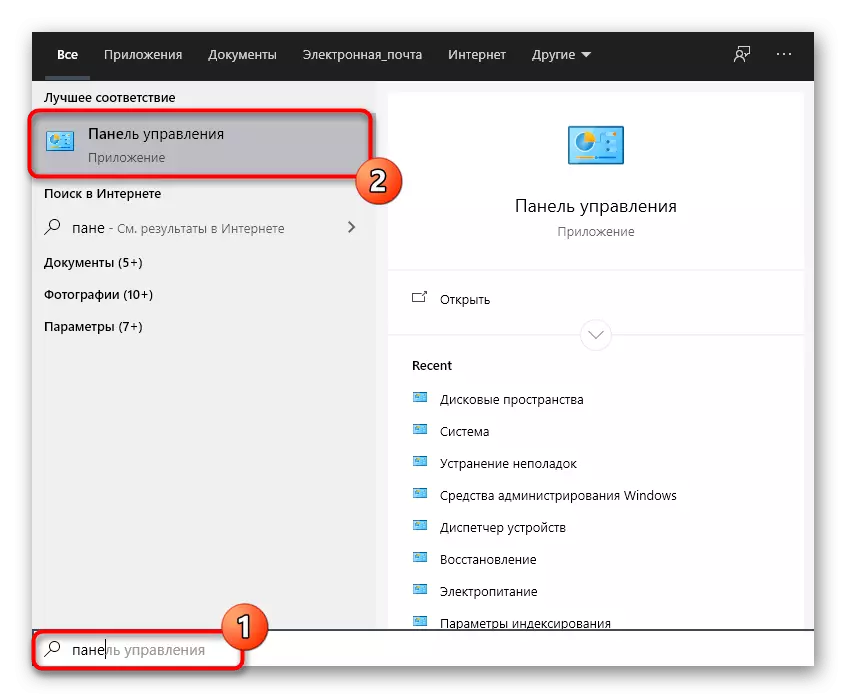
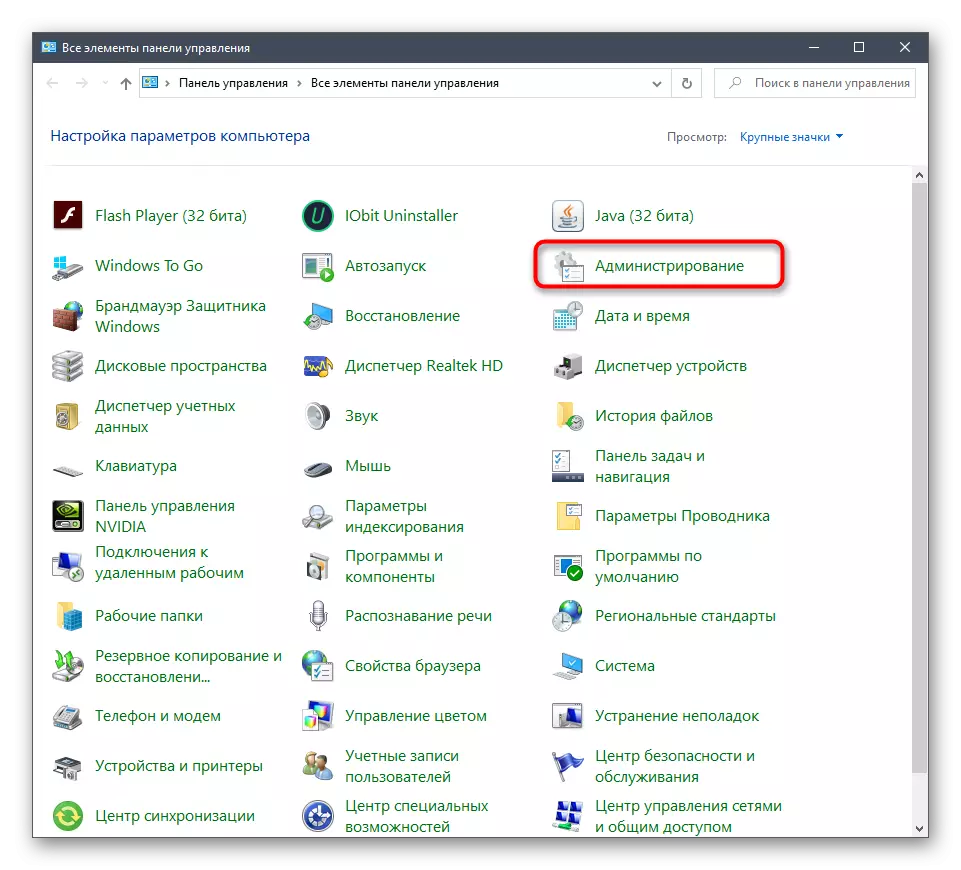
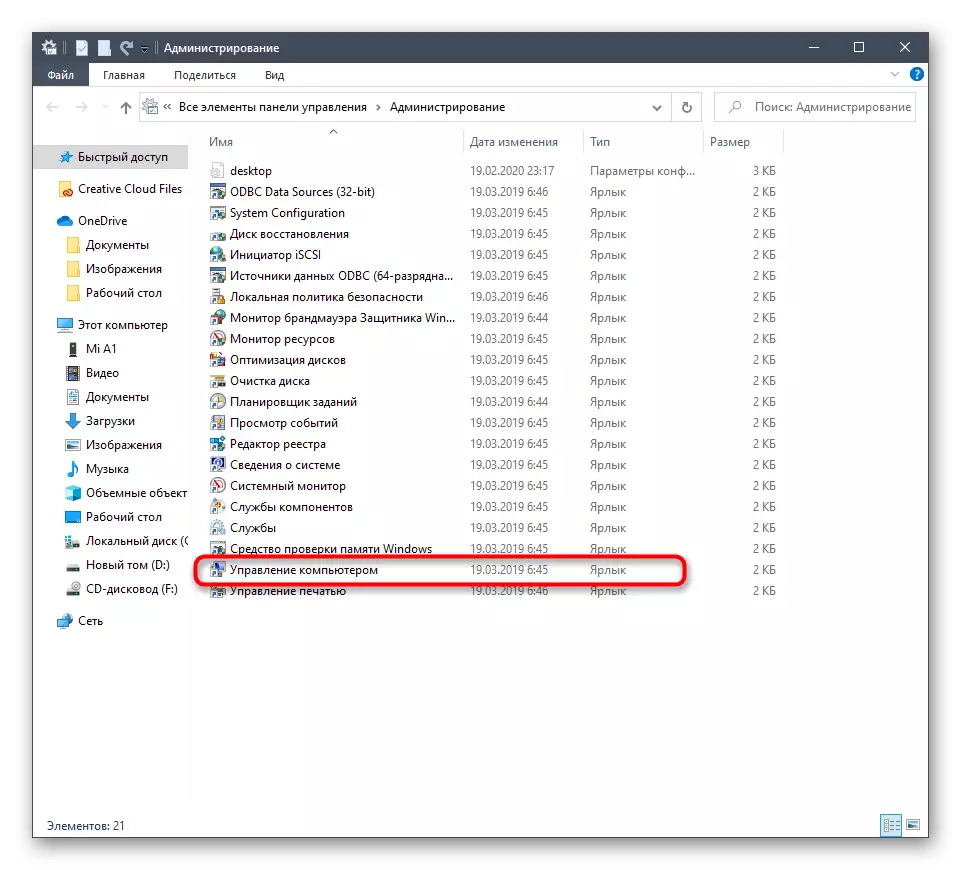
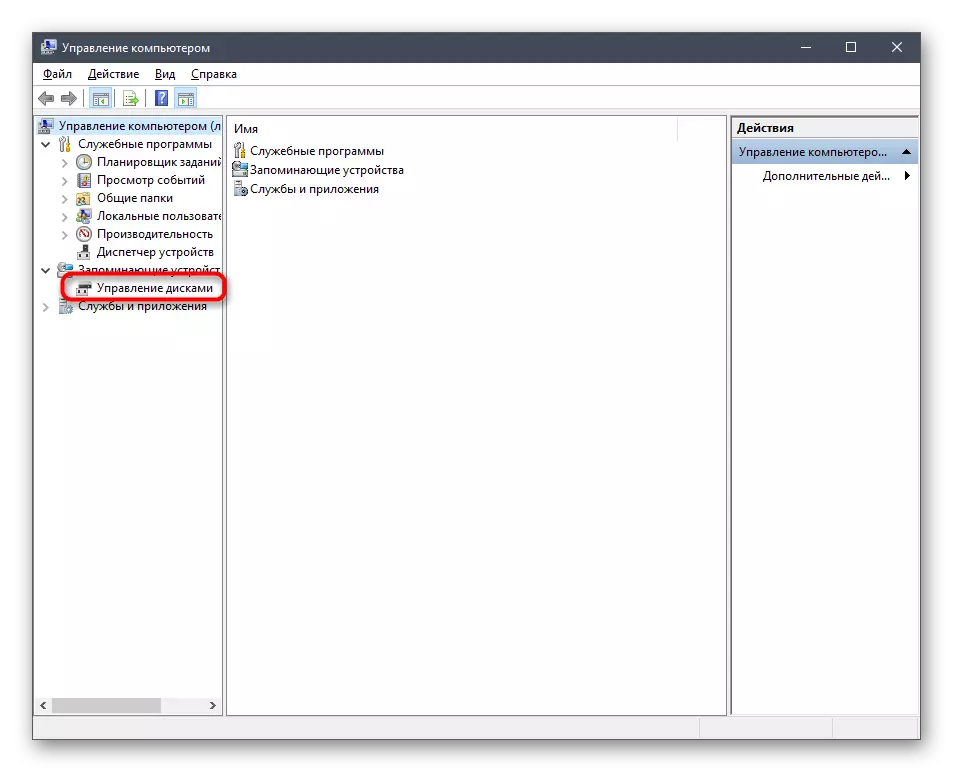
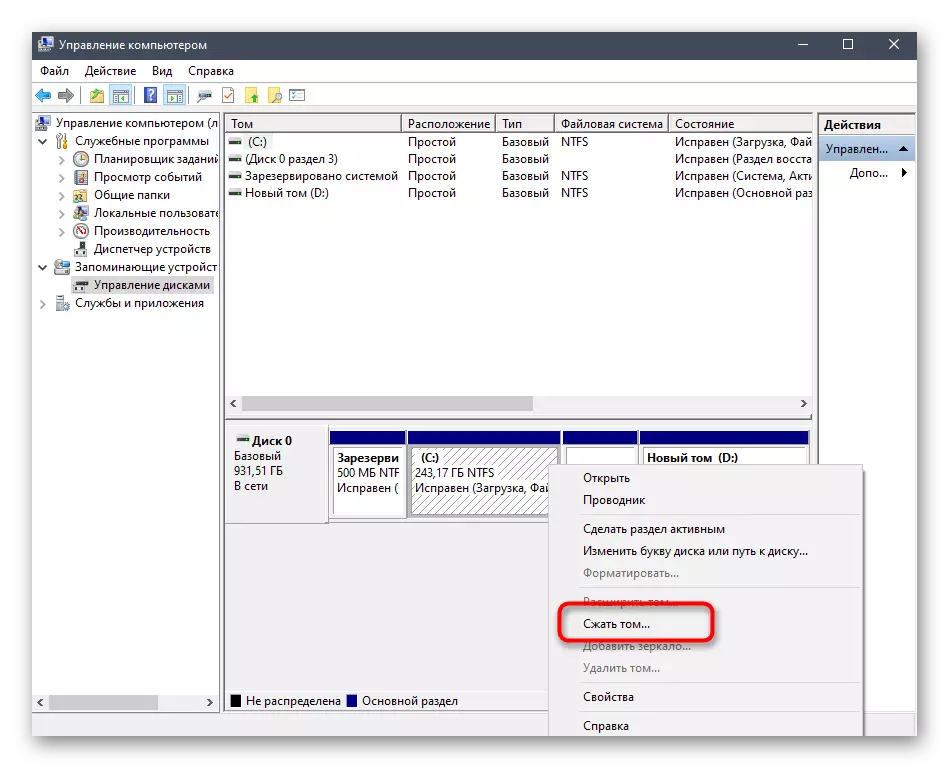
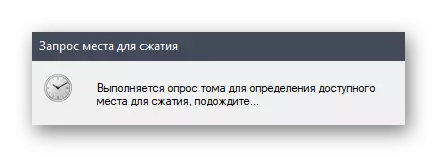

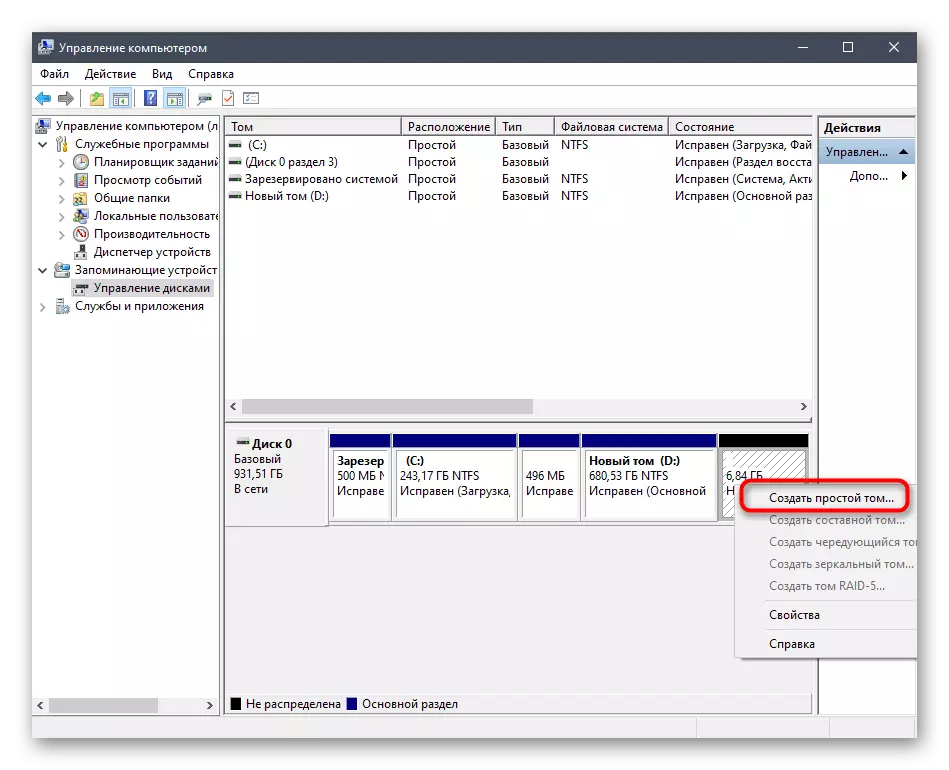
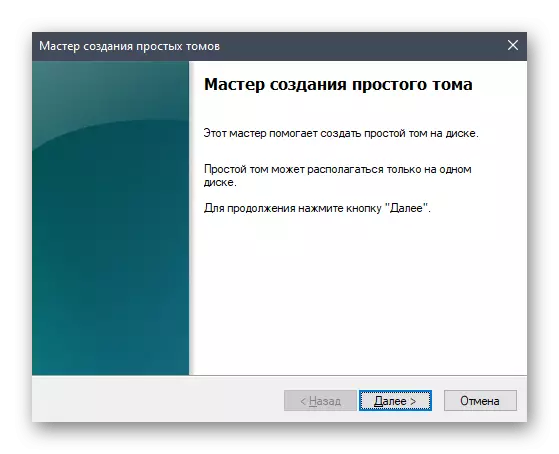

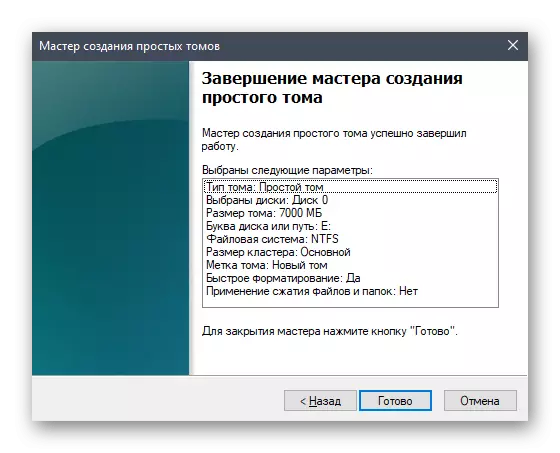
İndi yeni məntiqi bölmə "Kompüter" menyu görünür. əmin və sonra növbəti addım getmək olun.
Addım 2: ISO-Image hazırlanması
Məlum olduğu kimi, hər hansı bir əməliyyat sistemi ISO image istifadə edərək PC yüklü. Biz loading flash drive yaradılması haqqında söhbət, onda belə bir obyekt xüsusi proqramları ilə yazılmışdır. Bizim halda, özü ehtiyacı image məsələn, bir Kateqoriya Forum.Take.Az ya virtual sürücü ilə iş müvafiq proqram, hər hansı bir rahat alət vasitəsilə açılacaq. aşağıdakı link daha bu barədə oxuyun. uğurlu açılışından sonra, sabit disk yeni yaradılmış bölüm üçün orada bütün faylları hərəkət. Bu, bu mərhələ uğurla başa hesab edilə bilər.
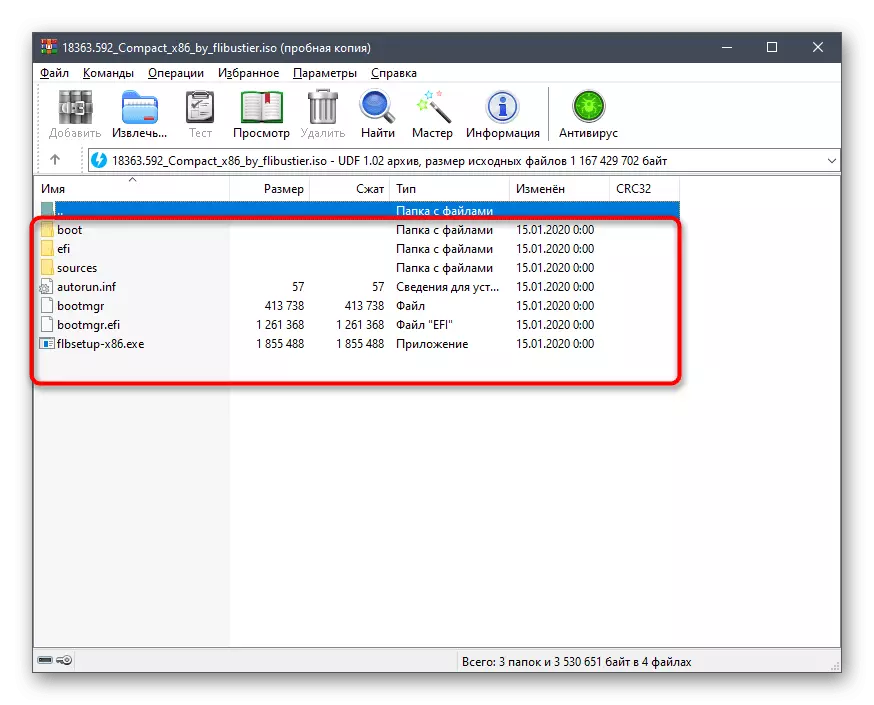
Daha ətraflı: ISO formatında Açın şəkillər
Addım 3: boot rekord yaradılması
OS başlayır, loader özü müəyyən etmir zaman cari zamanda, biz yalnız sabit disk yeni məntiqi həcmi köçürülüb ki, bütün faylları birbaşa istifadə edilə bilməz. yüklü OS açılış və ya yeni bir quraşdırılması getmək: İndi kompüter kompüter başladığında, siz ekranda göstərilir ki, istifadəçi bir xüsusi açılış rekord yaratmaq lazımdır. Siz bir pulsuz proqram istifadə edərək, bunu edə bilərsiniz.
rəsmi saytından EasyBCD Download
- EasyBCD proqramın rəsmi saytında getmək və qeydiyyatdan keçərək qeyri-kommersiya versiyasını yüklemek üçün yuxarıda Ilə başlamaq üçün, bağlantısını istifadə edin.
- Bundan sonra, quraşdırma əməliyyat və run proqram standart edir.
- proqram pəncərə, Add Record düyməsini basın.
- Kateqoriya "Çıkarılabilir \ Xarici Media" vasitəsilə "WinPE" nişanı keçin.
- Burada əmin yazmaq növü "WIM (RAMDISK)" image müəyyən edilir ki, edir.
- bir giriş adı kimi, kompüter birbaşa başlaması ilə gələcəkdə nümayiş olunacaq bir ixtiyari adı, seçin.
- İndi yol seçimi davam etmək üçün xüsusi təyin düyməsinə basın.
- , OS faylları ilə kataloq kök hərəkət "Mənbələri" qovluğunu açın və "boot.wim" müəyyən etmək üçün burada standart Explorer pəncərə açılacaq.
- Bu giriş əlavə etmək üçün plus şəklində düyməsinə basın yalnız qalır.
- Self reboot bir PC göndərmək və ya EasyBCD interface istifadə edərək bunu etmək.
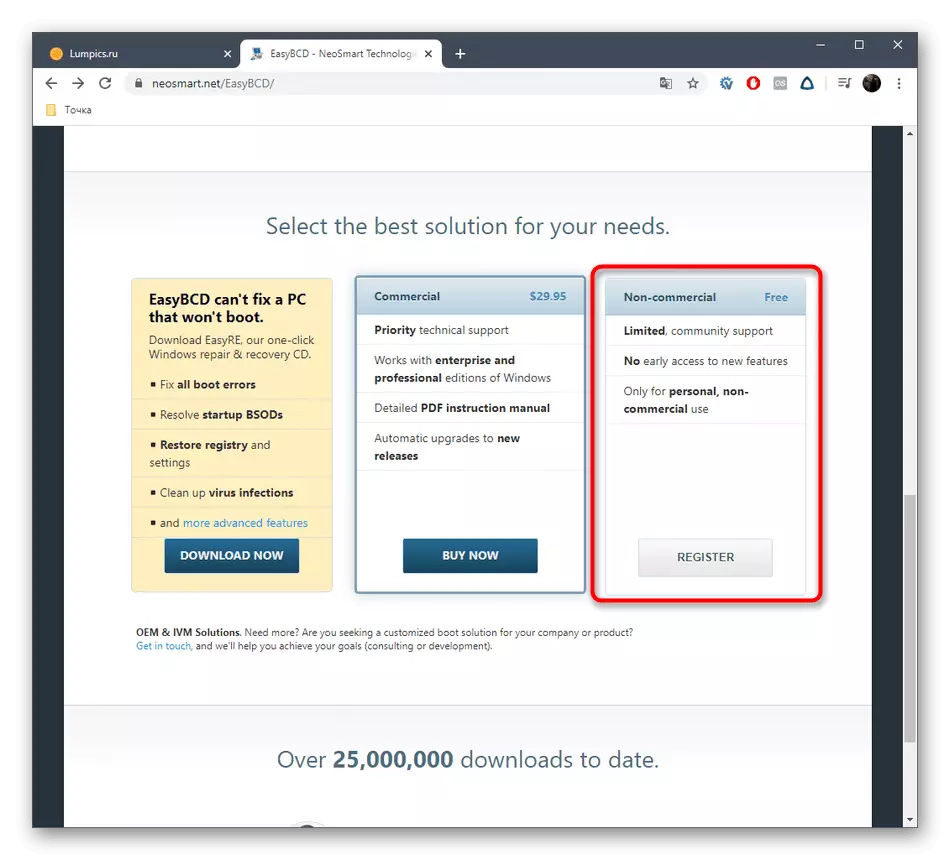
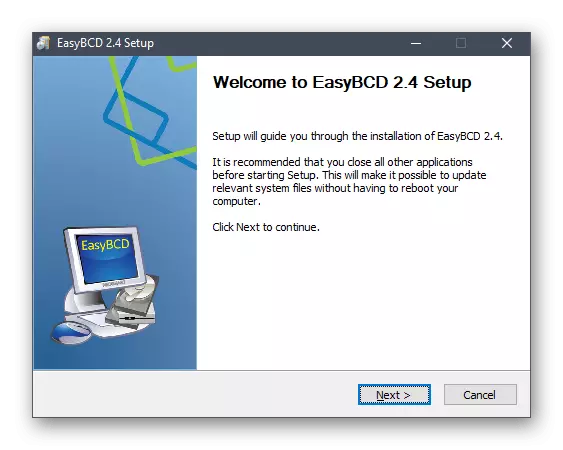
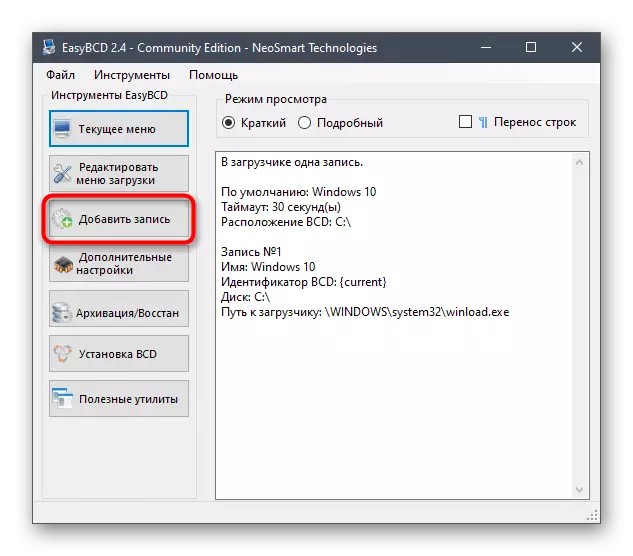
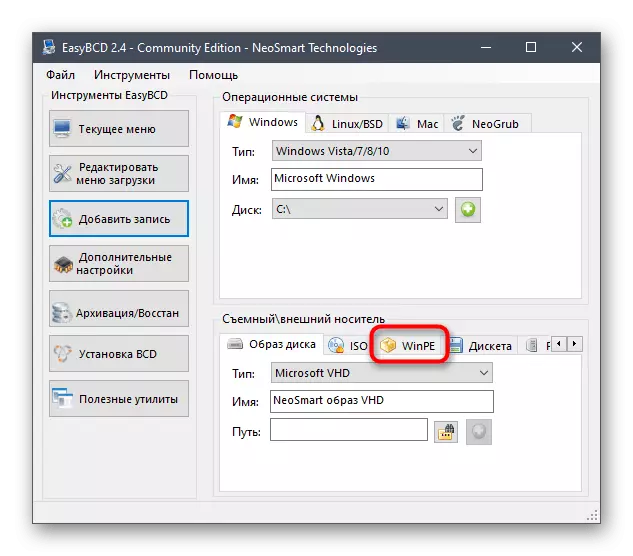
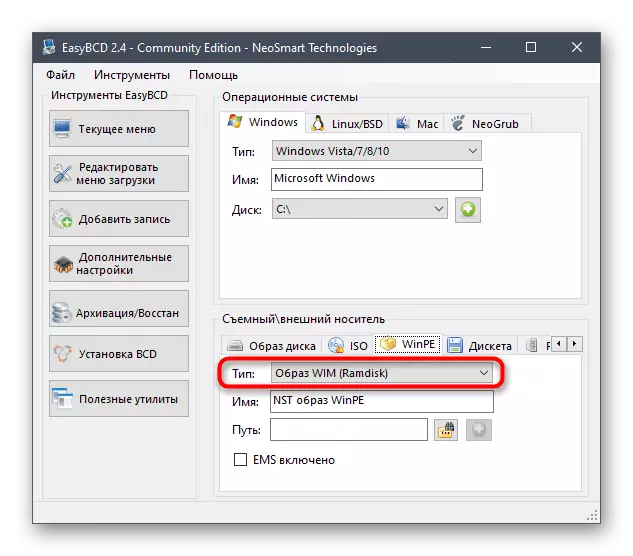
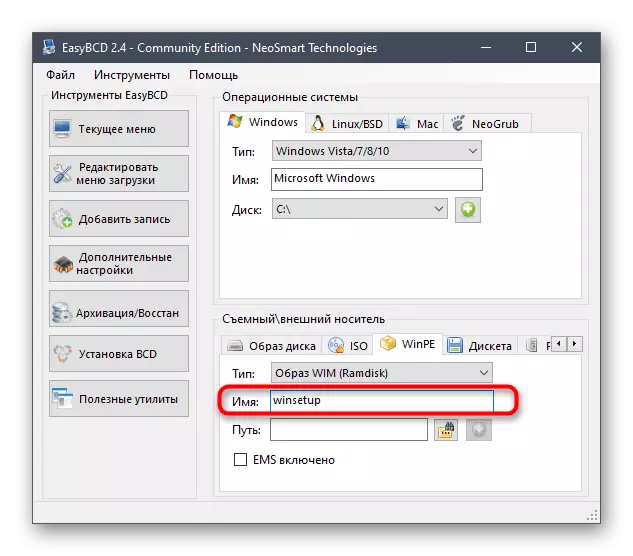
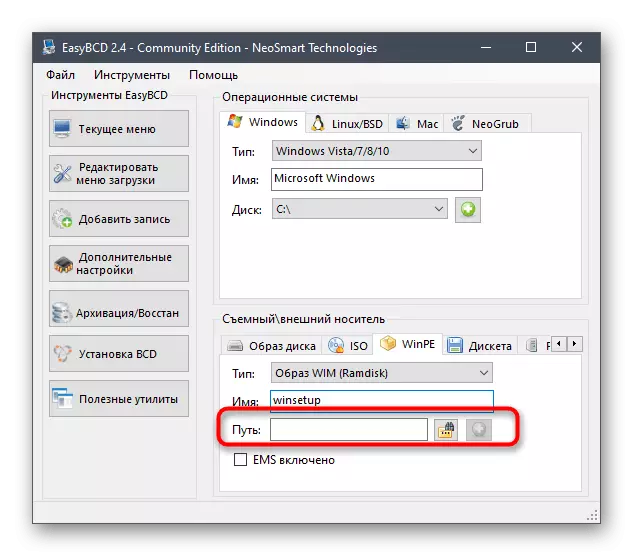
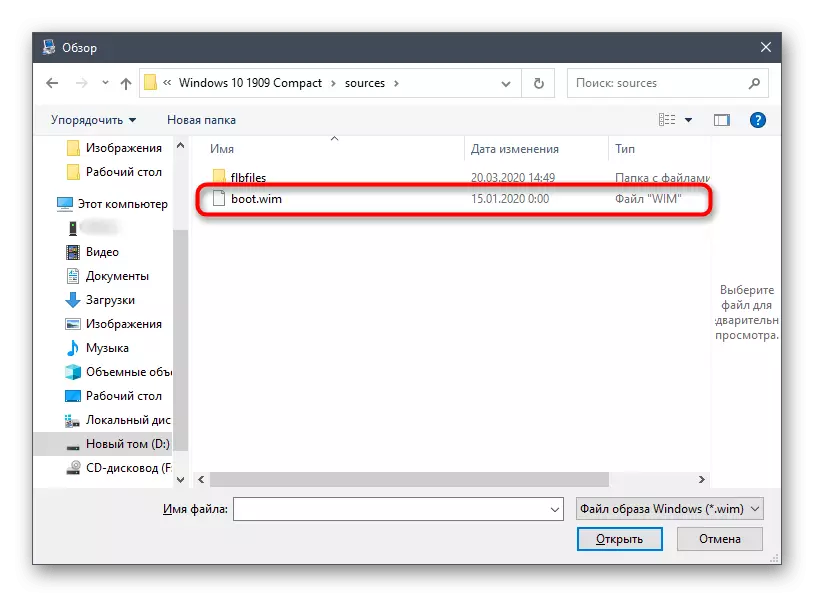
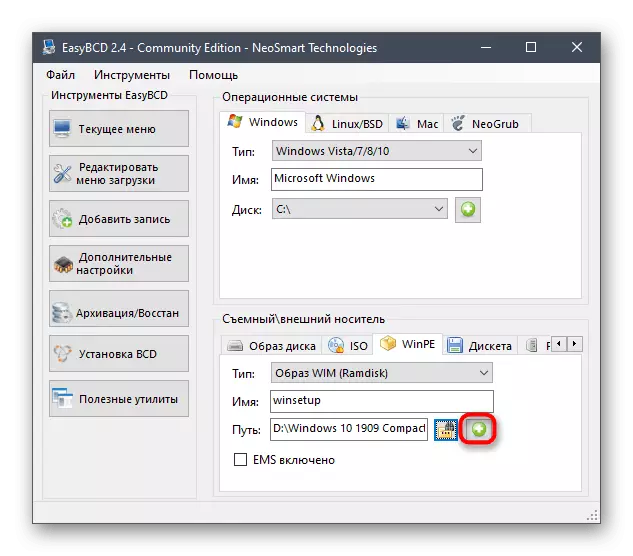
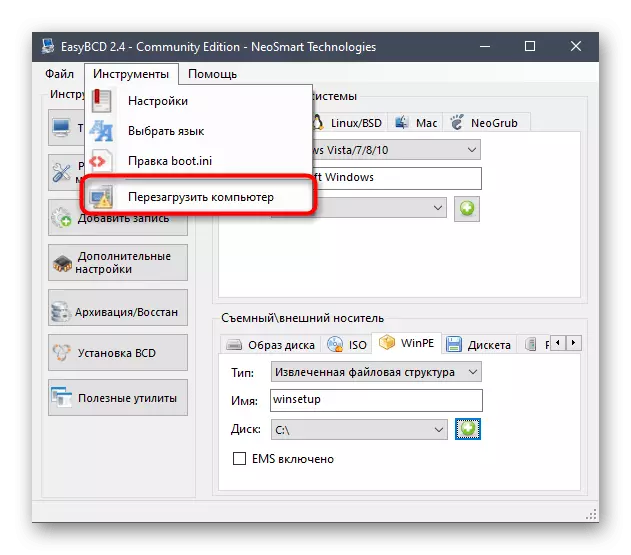
Bu hazırlıq başa çatır və əməliyyat sistemi quraşdırma əsas proses biz növbəti mərhələyə təhlil edərkən haqqında danışmaq ki, başlayır.
Addım 4: Hard Disk Windows 10 quraşdırılması
bütün əvvəlki tədbirlər həyata keçirilmişdir olan ən mühüm mərhələsi davam edək. Bu sabit disk əməliyyat sisteminin quraşdırılması dərhal başlanması ibarətdir. , Kompüter və klaviatura seçim ekran növbəsində başlamaq üçün, biz açılış rekord əlavə mərhələsində yaratdığı adı ilə adı daxil.
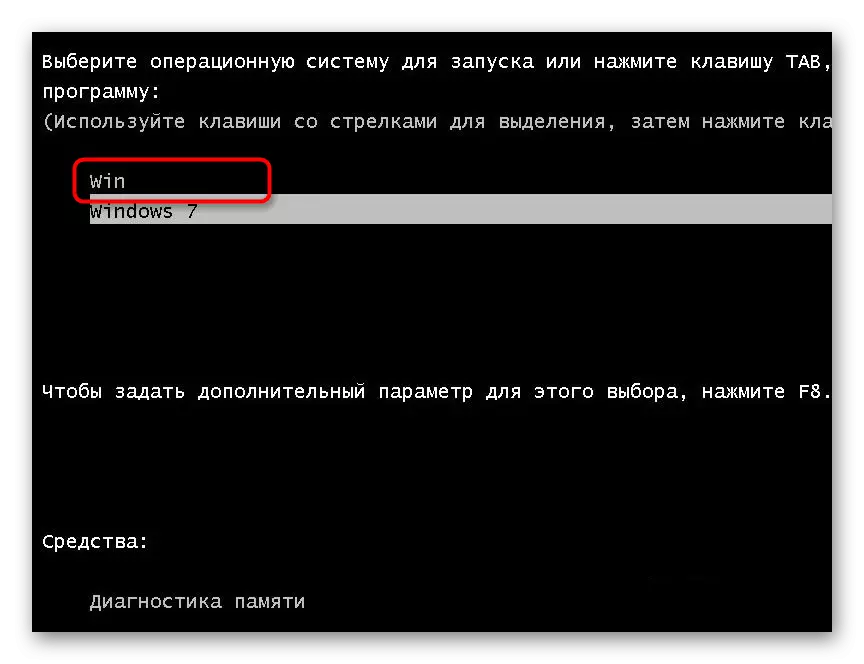
İndi standart Windows 10 quraşdırma pəncərəsi açılır. Əgər əvvəllər bu əməliyyatı rast varsa, sadəcə ekranda təlimatlara əməl edin. Biz aşağıdakı linki tıklayarak bizim saytda müvafiq rəhbərliyinə müraciət təcrübəsiz istifadəçilər məsləhət görürük.

Daha ətraflı: Quraşdırma Kılavuzu Windows 10
quraşdırma əsas mərhələ başa sonra, bu, yalnız tam hesab edilə bilər əməliyyat sisteminin ilk yüklənməsi üçün gözləmək və sabit disk bu quraşdırma qalır. mövcud boot bölmə artıq belə cəsarətlə silin və mövcud bölmələr uzatmaq lazımdır. Windows 10 ilə əlaqə üçün bütün zəruri təlimat bizim saytda ayrı kateqoriya bilər. Bu iradə help əsas parametrləri ilə öhdəsindən gəlmək və yarandıqda problemləri həll.
